Mac Info
Macが突然動かなくなった!と慌てないために「macOS復旧」をマスターしよう
2025年6月17日 06:21
Macには「macOS復旧」と呼ばれる復旧システムが内蔵されているのを知っていますか? これを利用すればMacに問題が発生した際に、システムを修復したり、macOSを再インストールしたり、Time Machineバックアップから復元したりして解決することが可能です。本記事では「macOS復旧」の起動方法に加えて、主な機能の使い方を詳しく解説します。
「macOS復旧」でできること
画面が真っ暗になったり、起動中にフリーズしたり、再起動が繰り返されたり、Macを使っていると突然システムトラブルに見舞われることがあります。
そんなときに役立つのが、「macOS復旧」(macOS Recovery)」です。
Macに内蔵されているこの復旧システムを利用すると、通常の起動ボリュームとは異なる復元用のボリュームからMacを起動し、さまざまな機能を利用することができます。
たとえば、内蔵ストレージを修復したり、macOSを再インストールしたり、Time Machineバックアップから復元したりすれば、大切なデータを失うことなく、システムを復旧できる可能性が高まります。
また、Wi-Fiを使ってインターネットに接続したり、2台のMacでファイル転送を行なったり、起動ボリュームを変更したりすることなども可能です。
「macOS復旧」を使えばすべてのシステムトラブルを解決できるわけではないものの、いざというときに備えて使い方をしっかりとマスターしておきましょう。
- 内蔵ストレージの修復
- macOSの再インストール
- Time Machineバックアップから復元
- Wi-Fiを使ってインターネットに接続
- 起動ボリュームの変更
- 2台のMac間でファイルを転送
- macOSを消去して再インストール
- Macをセーフモードで起動
- 復旧ログの表示や復旧診断ファイルの作成
●「macOS復旧」でできる主なこと
「macOS復旧」を起動する方法
「macOS復旧」を利用する方法は、Appleシリコンを搭載したMacと、Intel製プロサッサを搭載したMacで異なります。
Appleシリコンを搭載したMacの場合はシステムを終了して、「起動オプションを読み込み中」というメッセージ、または[オプション]が表示されたら電源ボタンを離します。
そして画面に表示される[オプション]を選択して[続ける]ボタンをクリック。復旧するボリュームを選択したあと、管理者パスワードを入力するというのが基本的な流れです。
具体的な手順を下記に示しましたので、それを参考に実行してみましょう。
一方、Intel製プロセッサを搭載したMacの場合は、Macを再起動したあと[Command]キーと[R]キーを同時に押し続け、起動画面が表示されるまで待ちます。
そして鍵のマークが表示されたらMacのログインパスワードを入力し、復元するボリュームを選択して、再度求められた場合は管理者パスワードを入力するという流れです。
具体的な手順は、Appleの公式ドキュメントに詳しく記載されているので、そちらを参照ください。
「First Aid」を使って内蔵ストレージを修復する
「macOS復旧」を利用するとさまざまな機能を利用できますが、システムトラブルが発生したときにまず試したいのが「First Aid」です。
「macOS復旧」のメニュー画面から[ディスクユーティリティ]を選ぶと「ディスクユーティリティ」が起動するので、サイドバーで[Macintosh HD]ボリュームを選択し、ツールバーから[First Aid]をクリックして実行します。
すると、ストレージのフォーマットやディレクトリ構造に関連するエラーを検出し、問題がある場合は自動で修復してくれます。
macOSを再インストール(上書きインストール)する
First Aidを実行しても問題が解決されない場合は、システムファイルの一部が壊れたり、読めなくなっている可能性があります。こうした場合は、macOSを再インストールしてみましょう。
ストレージを初期化せずに再インストールする「上書きインストール」なら、ユーザが作成したデータや設定した内容は消去されず、システムだけを再インストールできます(ただし、万が一に備えて事前にバックアップはしておきましょう)。
Time Machineバックアップから復元する
日頃、Time Machineを使ってバックアップを行なっていれば、保存していた状態にMacを戻すことができます。
昨日までは問題なく使えていた、今朝までは正常に起動できていた、そんなときはこの機能を使って問題なく使えていたときまでMacの状態を戻してみましょう。
macOSを消去して再インストールする
「macOS復旧」では、Macの内蔵ストレージを初期化してから、macOSを再インストールすることもできます。
「macOS復旧」のメニュー画面からディスクユーティリティを起動して内蔵ストレージの初期化を行ない、その後「macOS復旧」のメニュー画面から[macOSを再インストール]を選んでインストール作業を行なうという流れです。
「クリーンインストール」とも呼ばれるこの方法を使えば、Macを工場出荷時の状態に戻していちから使い始めることができます。
もし、それでもMacが起動しないなどの問題が生じる場合は、システム的なトラブルではなく、ハードウェア的なトラブルの可能性が高くなります。
その場合はユーザ自身の手で解決することは難しいため、Appleに相談しましょう。
なお、内蔵ストレージを初期化すると、すべてのデータが削除されます。
Time Machineなどでバックアップを取っていない場合は大切なデータを失うことになりますので、あくまで最終手段に留め、その前に以下に記載する方法でデータのリカバリーができないかを先に試してみましょう。
Wi-Fiを使ってインターネットに接続する
「macOS復旧」の起動中は他のアプリケーションを使えませんが、Safariは利用できます。そのため、インターネットに接続して、問題解決につながる情報を検索できます。
「macOS復旧」のメニュー画面から[Safari]を選ぶと、自動的にSafariでAppleのサポートサイトが開きますので、macOS復旧の使い方を確認することも可能です。
起動ボリュームを変更するためにセキュリティポリシーを変える
Macに複数の起動ボリュームがある場合や、macOSをインストールした外部起動用のストレージがある場合は、起動ボリュームを切り替えてMacを再起動することで、必要なデータを救出することができます。
ただし、Appleシリコンを搭載したMacは、通常利用しているシステムと一致しないmacOSや未署名のOSの起動をブロックします。
そのため、別ボリュームや外部ストレージからmacOSを起動する際は、 「起動セキュリティユーティリティ」を利用し、「セキュリティポリシー」でセキュリティレベルを変更しましょう。
その後「macOS復旧」を終了し、Macを再起動したあとシステムボリュームと[オプション]ボタンが表示されるまで、Macの電源ボタンを押したままにします。そして起動ボリュームを選んで[続ける]ボタンをクリックすれば起動します。
「ディスク共有」を使って別のMacからデータにアクセスする
起動しないMacから必要なデータだけを救出したい。そんなときに活躍するのが「ディスク共有」です。
Intel製プロセッサ搭載のMacでは「ターゲットディスクモード」という機能が使えましたが、Appleシリコン搭載のMacでは使えません。
その代わりに使うのが、この「ディスク共有」です。別のMacに、問題のあるMacを外付けストレージのように接続し、内部のデータを取り出すことができます。

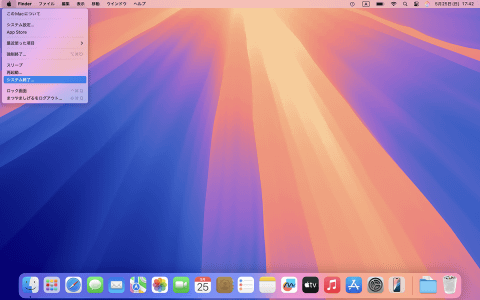

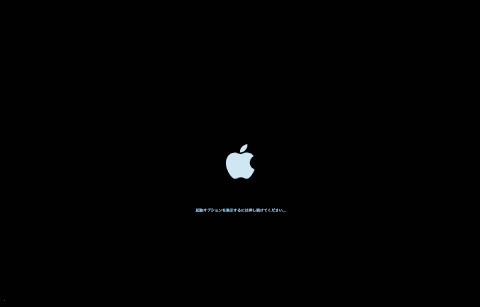
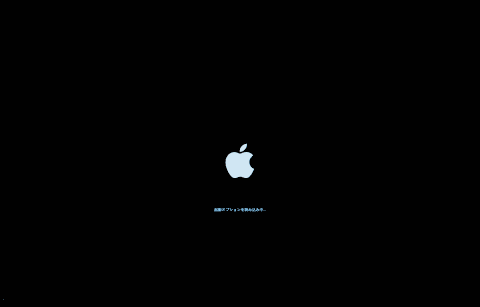
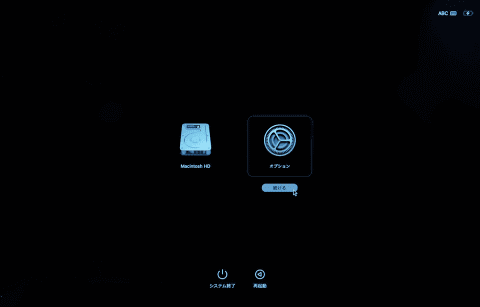
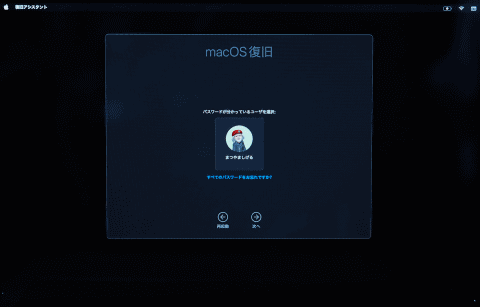
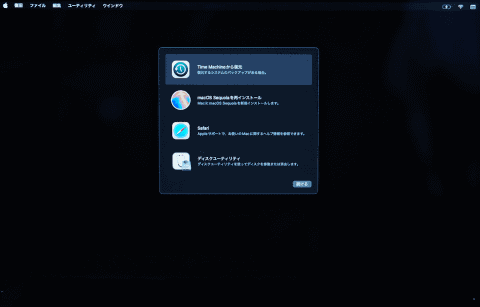
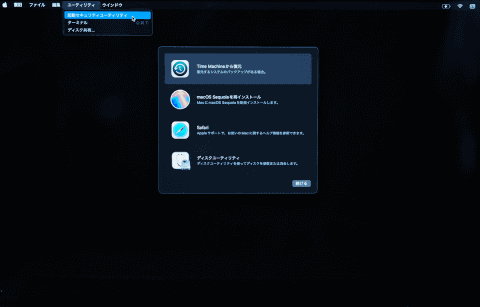
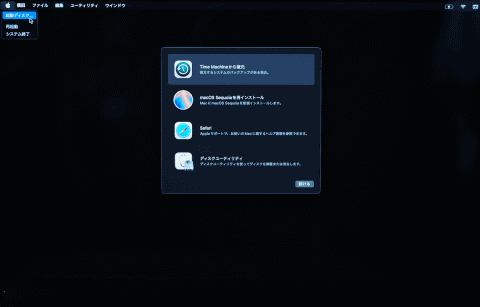
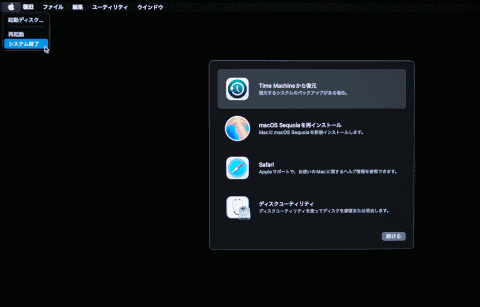
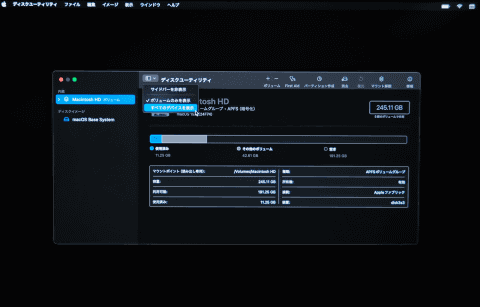
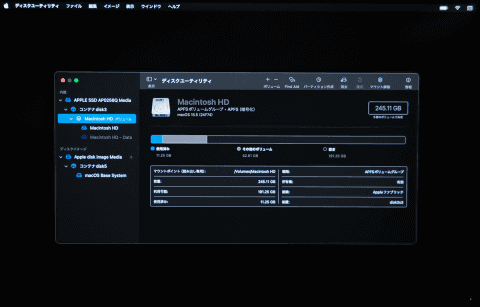
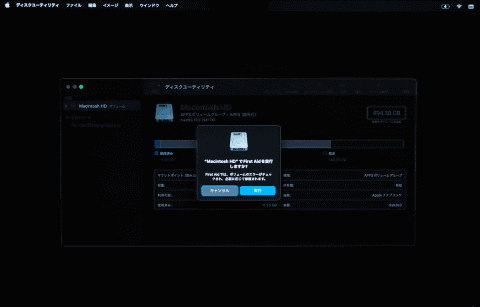
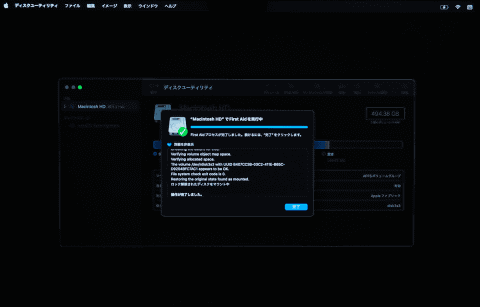
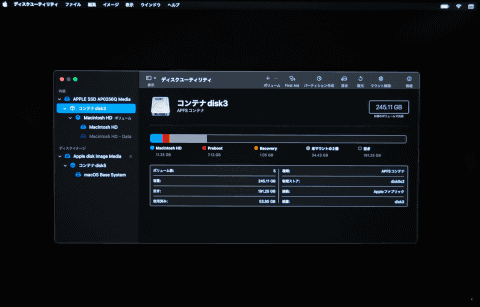
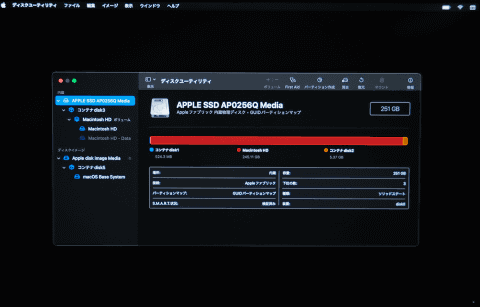
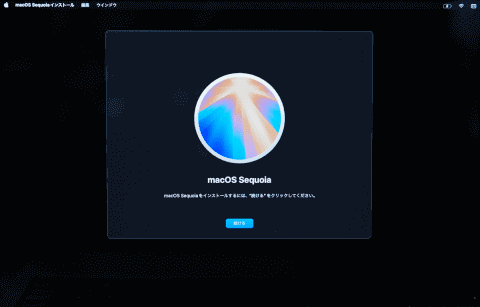
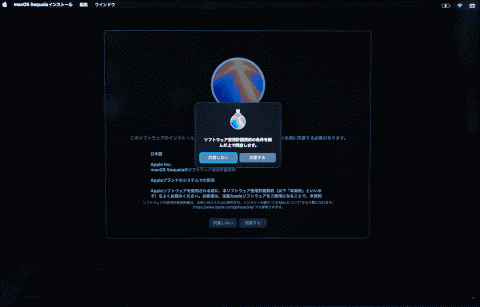
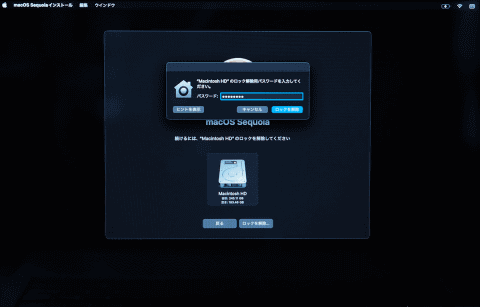
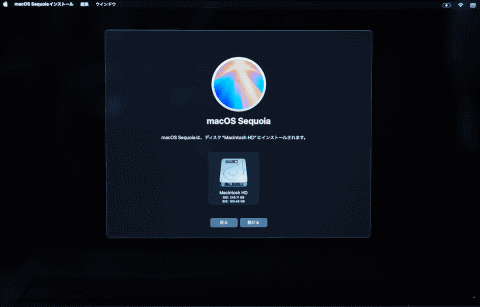
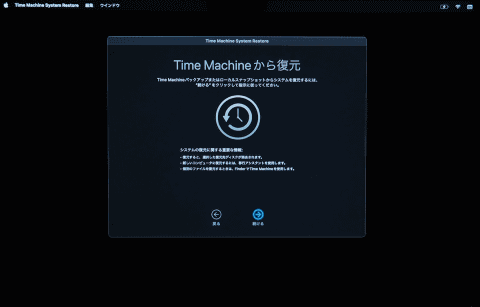
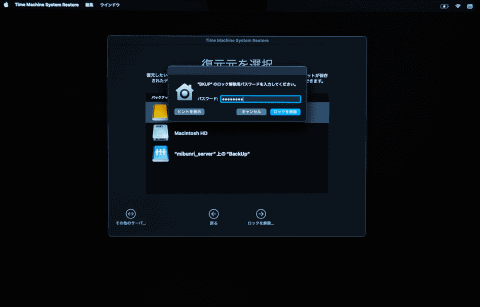
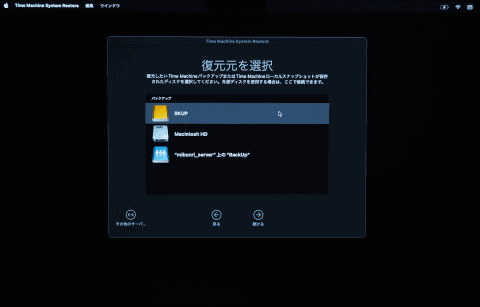
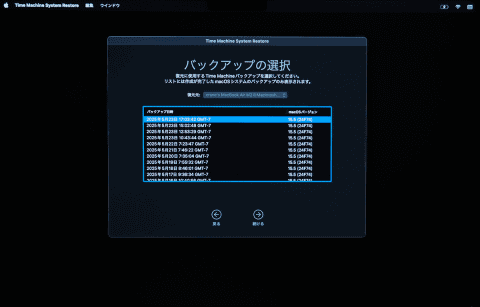
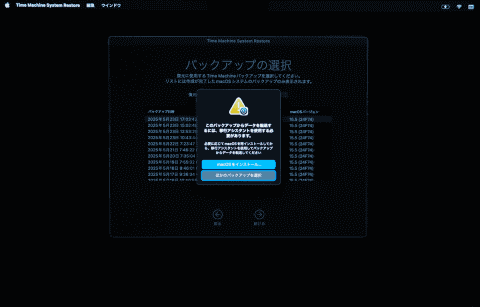
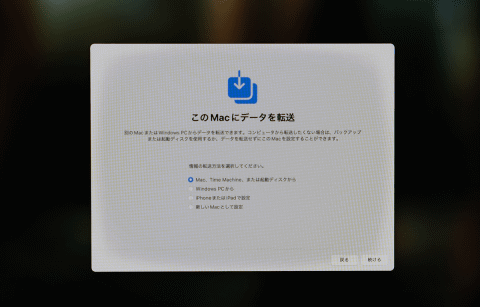

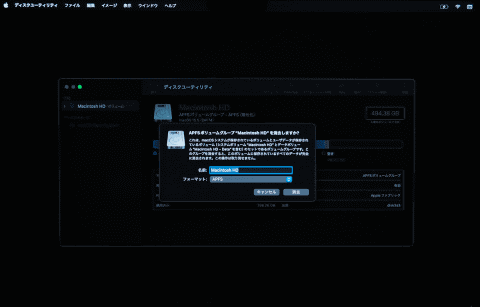


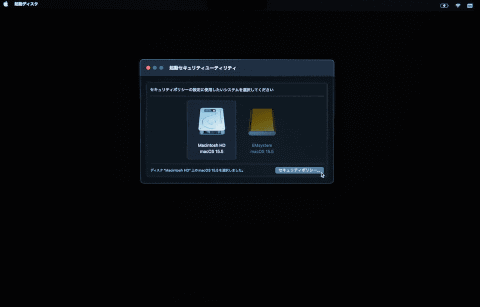
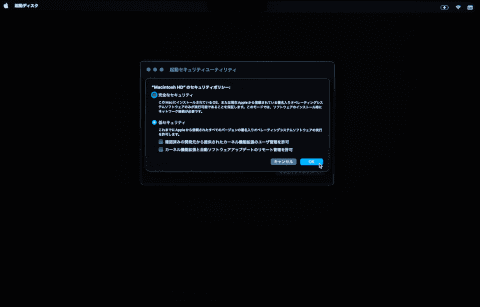
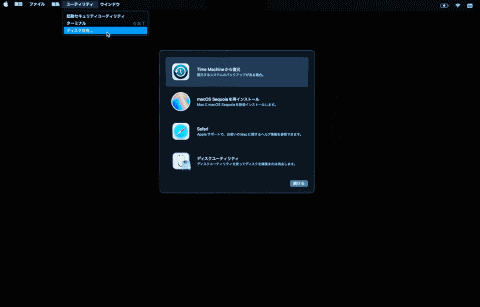
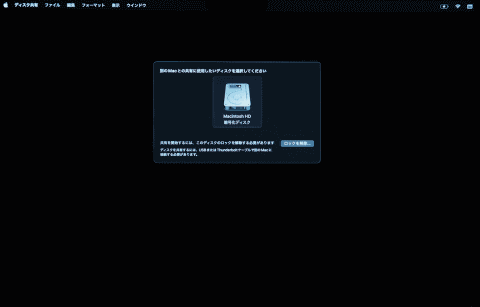
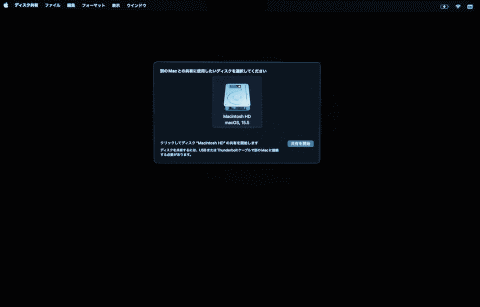
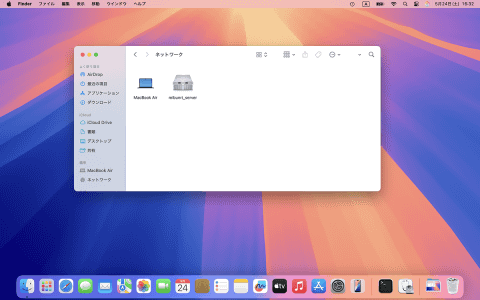
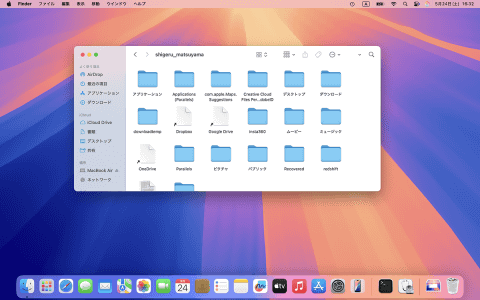










![[Amazon限定ブランド]CCL い・ろ・は・すラベルレス 2LPET ×8本 ミネラルウォーター 無味 製品画像:2位](https://m.media-amazon.com/images/I/41h0MHfvhkL._SL160_.jpg)


![【Amazon.co.jp限定】 伊藤園 磨かれて、澄みきった日本の水 2L 8本 ラベルレス [ ケース ] [ 水 ] [ 軟水 ] [ ペットボトル ] [ 箱買い ] [ ストック ] [ 水分補給 ] 製品画像:5位](https://m.media-amazon.com/images/I/41n0o65dSkL._SL160_.jpg)











![レノボジャパン Lenovo ノートパソコン Chromebook Duet Gen9 [ 10.95型 / Chrome OS / MediaTek / メモリ4GB / eMMC128GB ] ルナグレー 83HH000UJP 製品画像:24位](https://thumbnail.image.rakuten.co.jp/@0_mall/r-kojima/cabinet/n0000001243/4582763801897_1.jpg?_ex=128x128)


![【美品・超速10th i7・大容量メモリ】◆ VAIO Pro PK VJPK13C12N / 14型◆超高速 Core i7-1065G7 [10世代 i7] /高速起動 256GB SSD /大容量メモリ 16GB ◆最新 Windows 11 Pro / Office◆ win11対応 中古PC 製品画像:21位](https://thumbnail.image.rakuten.co.jp/@0_mall/miyamotoshouji/cabinet/12548816/imgrc0098375703.jpg?_ex=128x128)















![★エイスース / ASUS アイケア液晶ディスプレイ フルHD(1920x1080) IPSパネル VA279QGZ [27インチ]【PCモニター・液晶ディスプレイ】【送料無料】 製品画像:17位](https://thumbnail.image.rakuten.co.jp/@0_mall/e-cutestyle/cabinet/img051/p000000909808_1.jpg?_ex=128x128)
![ASUS エイスース 液晶ディスプレイ Eye Care [ 27型 / フルHD(1920×1080) / ワイド ] VA279HG 製品画像:16位](https://thumbnail.image.rakuten.co.jp/@0_mall/r-kojima/cabinet/n0000001484/4711387813294_1.jpg?_ex=128x128)
![カフェーの帰り道 [ 嶋津 輝 ] 製品画像:30位](https://thumbnail.image.rakuten.co.jp/@0_mall/book/cabinet/9364/9784488029364_1_8.jpg?_ex=128x128)
![【楽天ブックス限定特典】MGA MAGICAL 10 YEARS ANNIVERSARY BOOK -OUR STORY-(限定絵柄ポストカード1枚) [ Mrs. GREEN APPLE ] 製品画像:29位](https://thumbnail.image.rakuten.co.jp/@0_mall/book/cabinet/2004/2100014772004_1_2.jpg?_ex=128x128)



![さんすうだいすき(全10巻セット) [ 遠山啓 ] 製品画像:25位](https://thumbnail.image.rakuten.co.jp/@0_mall/book/cabinet/2152/9784284202152_1_3.jpg?_ex=128x128)
![ひゃくえむ。新装版(下) (KCデラックス) [ 魚豊 ] 製品画像:24位](https://thumbnail.image.rakuten.co.jp/@0_mall/book/cabinet/4316/9784065274316_1_2.jpg?_ex=128x128)
![キングダム 78 (ヤングジャンプコミックス) [ 原 泰久 ] 製品画像:23位](https://thumbnail.image.rakuten.co.jp/@0_mall/book/cabinet/0571/9784088940571_1_24.jpg?_ex=128x128)

![うるわしの宵の月(10)【電子書籍】[ やまもり三香 ] 製品画像:21位](https://thumbnail.image.rakuten.co.jp/@0_mall/rakutenkobo-ebooks/cabinet/2394/2000019452394.jpg?_ex=128x128)